Taskeng.exe è un processo noto come Task Scheduler Engine ed è firmato da Microsoft Corporation. Il taskeng.exe originale è un file di sistema importante, rendendolo un obiettivo importante per il malware. Ha il compito di tenere traccia delle attività che sono programmate per essere eseguite in un momento predeterminato e chiamarle quando necessario.
Molti utenti hanno segnalato che di tanto in tanto viene visualizzata una finestra Taskeng.exe. A seconda delle circostanze, gli utenti a volte vedranno una finestra Taskend.exe vuota o un breve messaggio che indica che non è stato possibile trovare un determinato eseguibile.
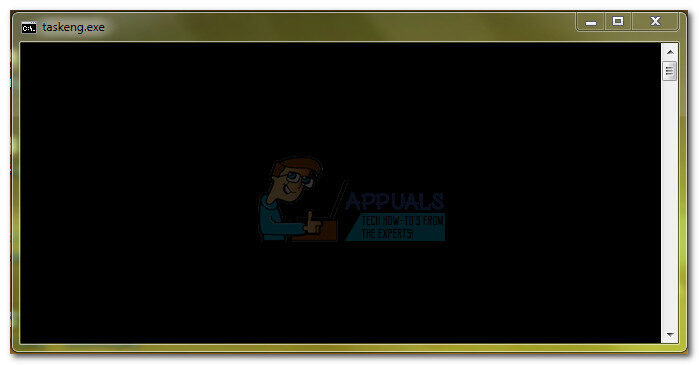
Ci sono molte potenziali cause che attiveranno questo errore taskeng.exe. Prossimo, viene visualizzato un breve riepilogo dei casi più comuni:
-
Chiavi del Registro di sistema di Windows associate a taskeng.exe corrotte
-
I file attualmente in uso da taskeng.exe sono stati cancellati o modificati da un altro programma
-
Malware dannoso (cavallo di troia) si traveste da eseguibile taskeng.
Possibile rischio per la sicurezza
Come qualsiasi altro file di sistema con autorizzazioni avanzate, taskeng.exe è il perfetto travestimento per i programmi dannosi creati dai criminali informatici. Sebbene il popup casuale possa essere un processo predefinito pianificato per l'esecuzione automatica, può anche essere un segno di infezione da virus.
In ogni caso, un popup taskeng.exe vuoto non è un comportamento naturale, piuttosto è causato da un registro danneggiato o da un'infezione da malware. I trojan e altre infezioni da malware prendono di mira specificamente processi come taskeng.exe per eludere il rilevamento di malware.
L'eseguibile di Taskeng è associato a molti errori, ma i più colpevoli sono MyWebSearch (un brutto browser hijacker) y RocketTab. Entrambi i programmi sono inclusi in Trovi Download Manager e in alcuni altri programmi supportati da pubblicità che prosperano grazie a pratiche illegali.. Sebbene sia stata confermata una grande quantità di malware per attaccare taskeng.exe, il modus operandi è sempre lo stesso: una volta che il file dannoso raggiunge il tuo computer, attaccherà immediatamente i tasti Run e RunOnce di Windows. Come hanno spiegato gli esperti di sicurezza, ci sono alcuni valori di registro in quelle chiavi che sono impostate per eseguire l'errore taskeng.exe all'avvio oa intervalli fissi.
La maggior parte delle volte, il virus inietterà annunci pop-up e altri annunci mentre cerca di rimanere sotto il radar di sicurezza. tuttavia, esistono versioni più aggressive di questo tipo di malware che eseguiranno una o più delle seguenti attività:
-
Ottieni i permessi amministrativi.
-
Raccogliere informazioni (abitudini d'acquisto, sequenze di tasti o informazioni personali) e inviare i dati a una terza parte.
-
Rallenta il tuo computer utilizzando le risorse di sistema per estrarre i dati.
-
Disattiva il tuo software di blocco degli annunci e forza la visualizzazione di diversi tipi di annunci.
Come determinare se taskeng.exe è un virus?
Forse la più grande indicazione che taskeng.exe è effettivamente infetto è il messaggio di errore. Se vedi un popup vuoto taskeng.exe accompagnato da un messaggio di errore simile a “Windows non riesce a trovare il * file eseguibile *”, c'è un'alta probabilità che si tratti di un'infezione virale. Puoi esserne ancora più sicuro se vedi menzione di RocketTab, GeniusBox o MyWebSearch nel messaggio di errore.
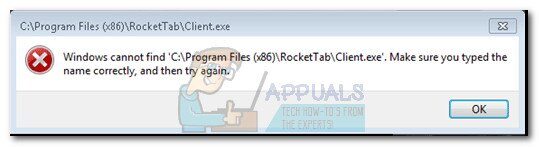
Se vedi un messaggio simile a quello sopra, c'è un altro controllo da fare prima di determinare che si tratta di un'infezione da virus: il processo legittimo taskeng.exe si trova in C: WindowsSystem32. Puoi identificare se questo è il caso aprendo il Task Manager (Ctrl + Spostare + Esc) e andando alla scheda Processi. Una volta lì, individuare taskeng.exe e controllare la riga di comando ad esso associata o fare clic con il tasto destro su di esso e scegliere Apri posizione file.
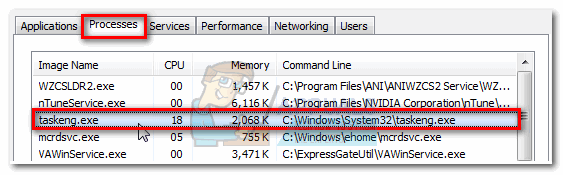
Se il percorso è più di C: NWindowsN-System32, hai appena identificato la fonte della tua infezione da malware. In questo caso, vai direttamente a Metodo 3 per sbarazzarsi del virus.
Di seguito è riportata una raccolta di metodi che hanno aiutato con successo gli utenti alle prese con pop-up casuali taskeng.exe per eliminare i problemi. Segui il metodo 1 e il Metodo 2 se hai precedentemente determinato che la posizione del processo taskeng.exe è in C: WindowsSystem32.
Metodo 1: disabilita la sincronizzazione User_Feed
Alcuni utenti hanno rimosso con successo il popup casuale taskeng.exe dopo aver disabilitato un'attività nascosta nell'Utilità di pianificazione. Si scopre che esiste un'attività nascosta chiamata User_Feed_Syncronization che è spesso responsabile di questo problema. Segui le istruzioni seguenti per disabilitare la sincronizzazione di User_Feed_Syncronization dall'Utilità di pianificazione:
-
Premi il tasto Windows + R per aprire una finestra di esecuzione. Digita »taskschd.msc» e premi Invio per aprire l'Utilità di pianificazione.
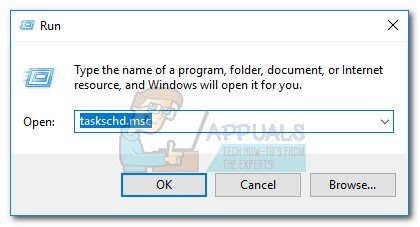
-
Nel pannello di sinistra, fare clic con il tasto destro su Libreria Utilità di pianificazione, espandere Visualizza e abilitare Mostra percorsi nascosti.
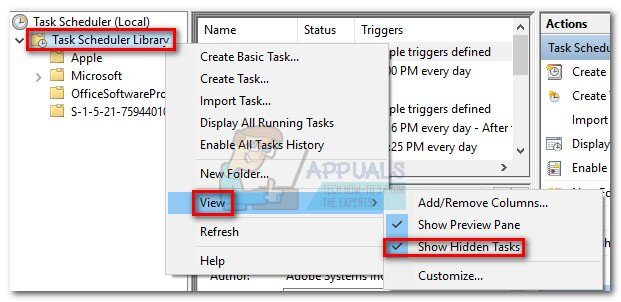
-
Espandi la colonna Nome nel riquadro centrale e trova la voce User_Power_Synchronization seguita da un gruppo di cifre. Seleziona l'attività e fai clic sulla scheda Cronologia in basso.
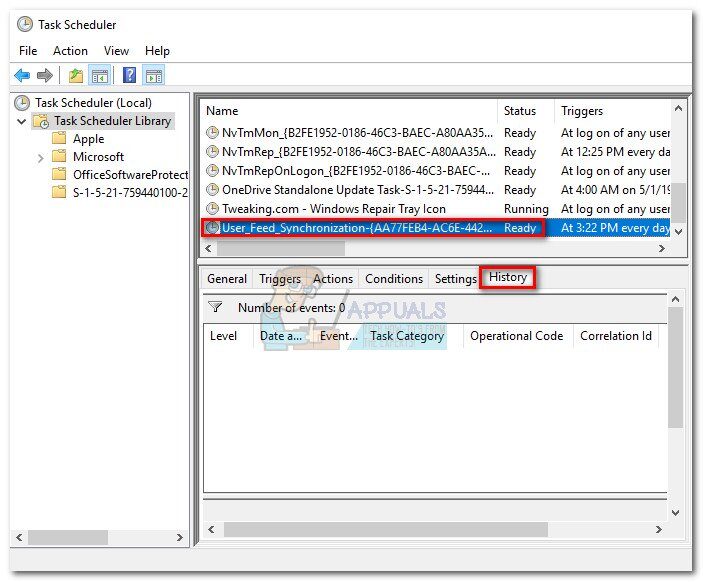
-
Se questi pop-up sono causati da questo particolare problema, dovresti vedere un elenco di date e orari insieme alle segnalazioni di bug. Allora e solo allora procedi al passaggio successivo. Se la lista è vuota, vai a Metodo 2.
-
Se l'elenco della cronologia è pieno di segnalazioni di bug, fare clic sul pulsante Disabilita nel pannello di destra.
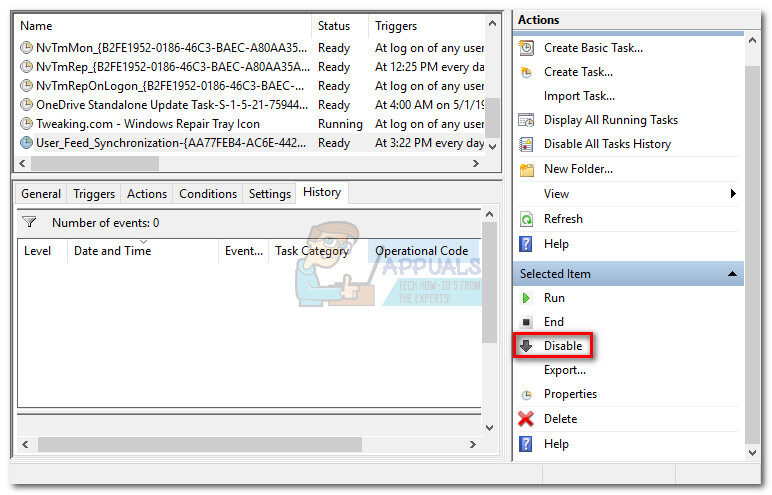
Nel caso in cui questo metodo non risolva il tuo problema, seguire il seguente metodo.
Metodo 2: disabilitare la registrazione di OfficeBackgroundTaskHandler
Alcuni utenti che hanno riscontrato questo particolare problema hanno ricondotto lo strano comportamento a Microsoft Office: c'è un'icona Get Office che si installa automaticamente e potresti finire per causare questo problema.
Seguire questi passaggi per disabilitare OfficeBackgroundTaskHandlerRegistration e OfficeBackgroundTaskHandlerLogon dall'Utilità di pianificazione:
-
Premi il tasto Windows + R per aprire una finestra di esecuzione. Digita »taskschd.msc» e premi Invio per aprire l'Utilità di pianificazione.
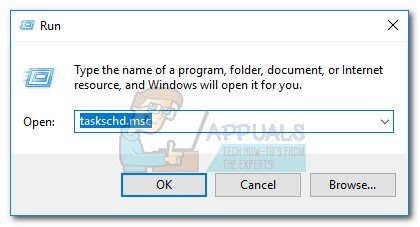
-
Nel pannello di sinistra, fare clic con il tasto destro su Libreria Utilità di pianificazione, espandere Visualizza e abilitare Mostra percorsi nascosti.
-
Fare clic sulla piccola freccia accanto alla cartella Microsoft e quindi fare doppio clic su Office per vedere le voci ad essa associate.
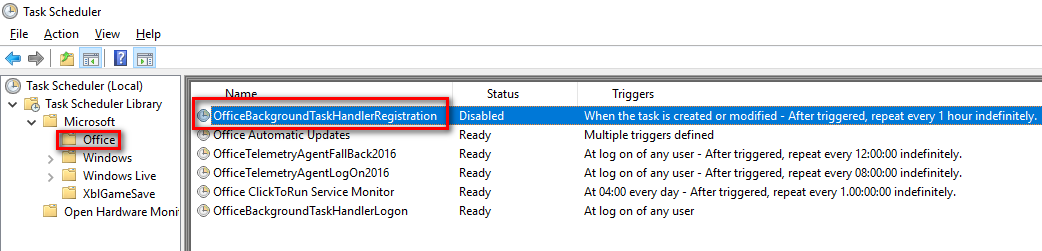
-
Seleziona OfficeBackgroundTaskHandlerRegistration e usa il riquadro di destra per fare clic sul pulsante Disabilita.
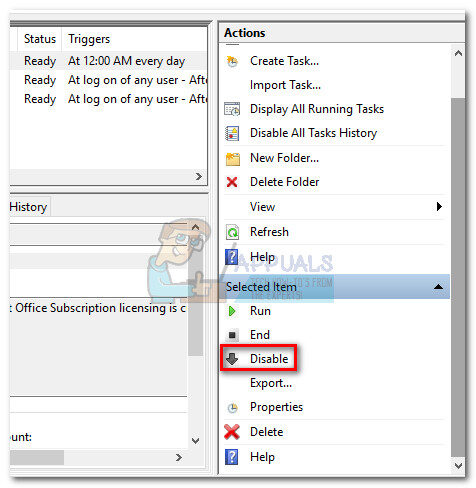
-
Ripetere il passaggio 4 con OfficeBackgroundTaskHandlerLogon.
Metodo 3: scansiona il tuo sistema con Malwarebytes
Se in precedenza hai determinato che si tratta di malware, adottiamo le misure appropriate per sbarazzarci dell'infezione. Puoi farlo in diversi modi, ma poiché l'infezione può diffondersi ad altri file di sistema, La rimozione di taskeng.exe non è realmente applicabile. Anziché, si consiglia una scansione completa del sistema con un potente antivirus.
La maggior parte dei prodotti di sicurezza è in grado di gestire un'infezione come questa, ma gli utenti hanno anche segnalato falsi positivi relativi a questo problema. Per ridurre al minimo questo rischio, usiamo una soluzione che è stata utilizzata con successo dalla maggior parte degli utenti che affrontano questo problema.
Malwarebytes non è solo efficace nel trattare trojan e virus, è forse il miglior software di sicurezza quando si tratta di rimuovere adware e browser hijacker. Scarica l'ultima versione gratuita di Malwarebytes da questo link ufficiale (qui) ed esegui il programma di installazione. Una volta installata la sicurezza, apri Malwarebytes e premi il pulsante Scansiona ora.
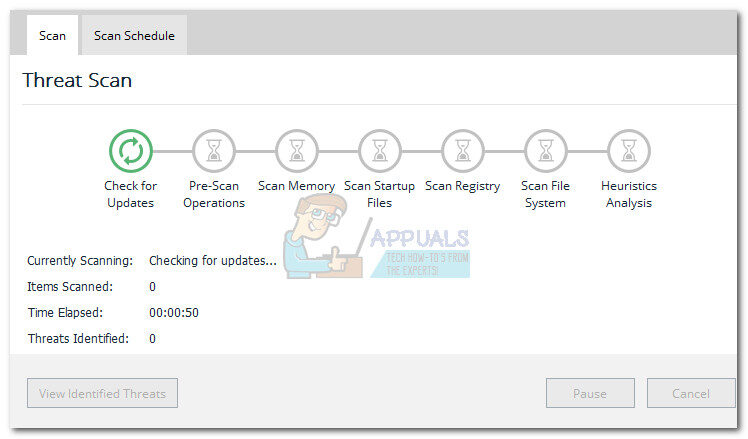
Una volta completata l'analisi, Le minacce verranno messe in quarantena automaticamente. Al prossimo riavvio, Windows ricreerà automaticamente taskeng.exe e tutti gli altri file di sistema che sono stati colpiti dall'infezione.
Articolo correlato:
- ⭐ Come scaricare GarageBand per Windows?
- Il 10 Temi principali di Windows 10 per uno sguardo sbalorditivo in 2020
- AMD-V è disabilitato nel BIOS (VERR_SVM_DISABLED)
- Errore di rete sconosciuto su Instagram
- Audio di gioco “Riprendere la discordia”.
- VT-X è disabilitato nel BIOS per tutte le modalità della CPU (Verr_Vmx_Msr_All_Vmx_Disabled)






